على الرغم من أننا نعيش في عالم تسود فيه التكنولوجيا المتقدمة ، لا تزال هناك بعض التطبيقات غير المتوفرة في معظم البلدان. لهذا السبب يستخدم الكثير من الناس تطبيقات VPN. وأحد أكثر تطبيقات VPN شهرة هو Astrill. ولكن على الرغم من أن Astrill يحظى بشعبية كبيرة ، إلا أنه ليس تطبيقًا مثاليًا ويمكن أن يسبب مشاكل لجهاز الكمبيوتر الخاص بك من وقت لآخر. لذلك ينصح بشدة قم بإلغاء تثبيت Astrill على نظام Mac لتجنب التسبب في ضرر وتهديدات أخرى لجهاز Mac الخاص بك.
إذا كنت تريد أن تتعلم طرق الإزالة المختلفة يمكنك بسهولة التخلص من Astrill VPN ، تابع وقراءة هذا المقال.
المحتويات: الجزء 1. طريقة يدوية لإلغاء تثبيت Astrill على نظام Macالجزء 2. كيفية إلغاء تثبيت Astrill على نظام Mac بالكامل؟الجزء 3. ما هو Astrill VPN؟الجزء 4. استنتاج
الجزء 1. طريقة يدوية لإلغاء تثبيت Astrill على نظام Mac
ربما يعرف أولئك الذين يستخدمون تطبيقات VPN للحصول على التطبيقات أو البرامج التي يريدونها على هواتفهم كيفية استخدام Astrill. الآن ، إذا واجه تطبيق Astrill الخاص بك مشكلة ، فسيتعين عليك إزالته أستريل VPN من ماك. نعم ، يعد إلغاء تثبيته أمرًا مهمًا للغاية لأنه قد يتسبب في حدوث مشكلات لجهاز الكمبيوتر الخاص بك إذا وضعته جانبًا. ولمساعدتك على تعلم كيفية إلغاء تثبيت Astrill ، إليك دليل بسيط قدمناه لك للسماح لك بالقيام بذلك باستخدام الطريقة اليدوية.
اتبع الخطوات التي ذكرناها أدناه لمعرفة كيفية إلغاء تثبيت Astrill يدويًا على جهاز Mac باستخدام الطريقة اليدوية:
- استقال عميل Astrill حتى تتمكن من إزالته بنجاح
- ساعات العمل تفضيلات النظام على جهاز Mac
- انقر ملامح ويجد Astrill من القائمة
- انقر فوق علامة الطرح "-" لافتة
- أدخل كلمة مرور المسؤول لحذف Astrill VPN من شبكتك
- الآن ، افتح حسابك ذكية ومتخصصة مجلد
- اختار استريل.التطبيق وانقر فوقه بزر الماوس الأيمن
- ببساطة اختر نقل إلى المهملات لحذف التطبيق
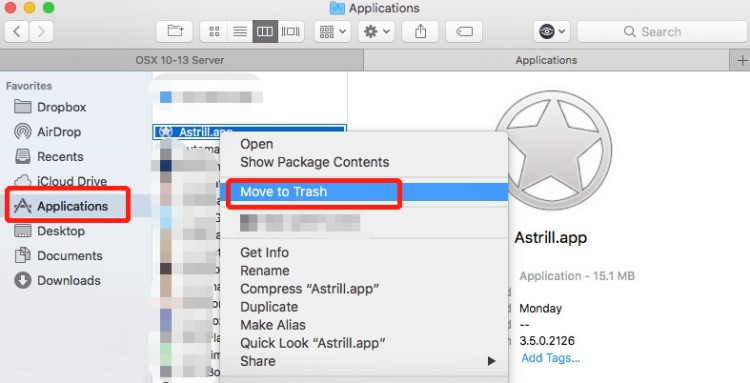
- حان الوقت الآن لحذف جميع البيانات الأخرى التي تأتي مع تطبيق Astrill لإلغاء تثبيت Astrill على نظام Mac تمامًا
- ساعات العمل مكتشف، والعثور على
~/Libraryالمجلد ، وحدد جميع الملفات التي تأتي مع تطبيق Astrill ، مثل:
~/Library/Application Support/Astrill~/Library/Caches/Astrill~/Library/Logs/Astrill~/Library/Saved Application State/com.astrill.astrill.savedState~/Library/Preferences/com.astrill.astrill.plist
- اسحبها إلى ملف سلة المهملات التطبيق ، ثم اختر فارغة المهملات
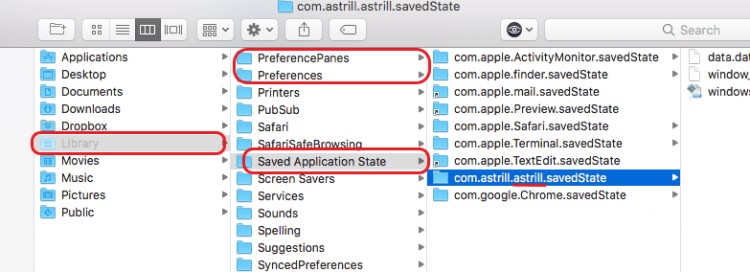
بعد ذلك ، سيختفي تطبيق Astrill ومكوناته الأخرى إلى الأبد من جهازك. نعم ، نحن نعلم أن استخدام الطريقة اليدوية يمكن أن يسبب لك الكثير من الجهد والوقت. لهذا السبب قمنا أيضًا بإعداد طريقة أخرى لك لإلغاء تثبيت Astrill تلقائيًا دون أن تضرب رموشك. هذه الطريقة أسهل بكثير وأسرع من الطريقة اليدوية. للقيام بهذه الطريقة ، اقرأ الموضوع التالي أسفل هذا القسم.
الجزء 2. كيفية إلغاء تثبيت Astrill على نظام Mac بالكامل؟
هل تريد إلغاء تثبيت Astrill VPN على نظام Mac بشكل كامل وناجح دون استخدام الكثير من الخطوات؟ أنت محظوظ لأننا سنعرض لك اليوم أداة قوية للغاية يمكنها مساعدتك في إلغاء تثبيت تطبيقات مختلفة على جهاز Mac دون بذل الكثير من الجهد مع توفير الكثير من وقتك. هذه الطريقة باستخدام اي ماي ماك باور ماي ماك.
إذن كيف يمكن أن تساعدك هذه الأداة في إلغاء تثبيت تطبيق Astrill؟ حسنًا ، يمكن أن يساعد في إلغاء تثبيت تطبيقات متعددة في نفس الوقت وإزالة كل ما يأتي مع كل تطبيق تمامًا.
لها ميزة تسمى "إلغاء تثبيت التطبيق"، مما سيساعدك على إلغاء تثبيت Astrill تمامًا على Mac. ليس فقط هذا البرنامج ، ولكن تطبيقات VPN أخرى مثل GlobalProtectيمكن أيضًا إزالة Hola Vpn و Expressvpn بسرعة!

يمكن لـ PowerMyMac القيام بالكثير من الأشياء نيابة عنك. لا يقتصر الأمر على مساعدتك في حذف جميع الملفات التي لم يعد جهاز الكمبيوتر الخاص بك بحاجة إليها ، بل سيجد الملفات المكررة ، ويحدد موقع الصور المتشابهة ، ويعثر على الملفات القديمة أو الملفات ذات الأحجام الكبيرة حتى تتمكن من حذفها وإخلاء مساحة على جهاز Mac.
بالنسبة لأولئك الذين يرغبون في معرفة كيفية إلغاء تثبيت Astrill على جهاز Mac باستخدام iMyMac PowerMyMac ، اتبع الخطوات التالية:
- افتح جهاز Mac وقم بتثبيت برنامج PowerMyMac
- قم بتشغيل التطبيق وانقر فوق إلغاء تثبيت التطبيق
- لا تنس النقر فوق SCAN لبدء العملية
- سيُظهر لك بعد ذلك قائمة بجميع التطبيقات المثبتة على جهاز الكمبيوتر الخاص بك. الآن ، ابحث Astrill.app وانقر فوقه (سيقوم PowerMyMac تلقائيًا بالنقر فوق الملفات المرتبطة به)
- لإلغاء تثبيت Astrill على نظام Mac ، ما عليك سوى الضغط على كلين زر

كما ذكرنا منذ فترة ، يعد iMyMac PowerMyMac أداة قوية يمكنها مساعدتك في إلغاء تثبيت Astrill على نظام Mac بالإضافة إلى الحفاظ على جهاز الكمبيوتر الخاص بك نظيفًا وخاليًا من أي ملفات غير مهمة أو ملفات غير مرغوب فيها. علاوة على ذلك ، هل هذا التطبيق آمن ويمكنه الحفاظ على خصوصيتك محمية ، فلماذا لا تجربه الآن؟
الجزء 3. ما هو Astrill VPN؟
يعد Astrill VPN أو ما يسميه الآخرون عادةً Astrill فقط أحد أكثر تطبيقات VPN شيوعًا. يسمح لك باستخدام موقع مختلف حتى تتمكن من الوصول إلى التطبيقات أو العروض التي لم تتوفر بعد في بلدك أو منطقتك.
وعلى الرغم من أن Astrill مفيد جدًا وفعال ، إلا أنه لا يزال من الممكن أن يتسبب في أضرار جسيمة لجهاز الكمبيوتر الخاص بك. واحدة من أكثر المشكلات خبرة في Astrill هي حقيقة أنه يتوقف عن العمل ولا يتم تحميله على الإطلاق. في أوقات أخرى ، يتسبب في عمل جهازك بشكل أبطأ ويمكن أن يضر خصوصيتك أيضًا - ولهذا السبب إن أمكن ، نوصي بشدة بعدم استخدام تطبيقات VPN. وهذا هو السبب أيضًا وراء رغبة بعض مستخدمي VPN في إلغاء تثبيت Astrill على نظام Mac لمنع تعرض أجهزة الكمبيوتر الخاصة بهم للأذى.
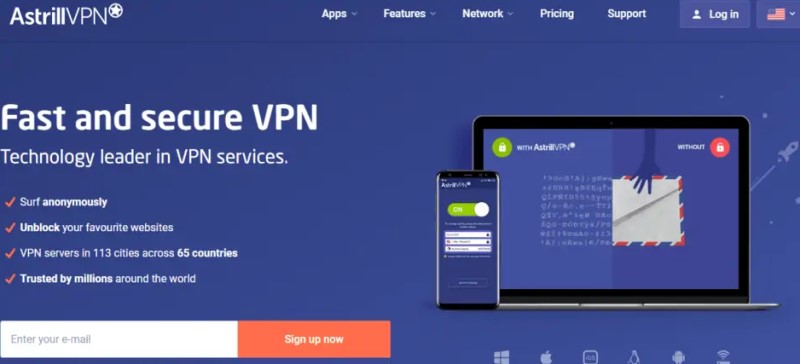
الجزء 4. استنتاج
الآن بعد أن تعلمت الطرق المختلفة لإزالة Astrill VPN من Mac ، نأمل أن نكون قد أظهرنا الضوء عليك ومنحك فرصة لتنظيف جهازك والتخلص من التهديدات الضارة التي يمكن أن يجلبها تطبيق Astrill.
ونعم ، إذا استطعت ، فنحن نوصي بشدة باستخدام ميزة App Uninstaller من أداة PowerMyMac حتى تتمكن من ذلك قم بإلغاء تثبيت Astrill على نظام Mac بسهولة بالإضافة إلى التطبيقات الأخرى أثناء تنظيف جهاز الكمبيوتر الخاص بك من الفيروسات والملفات غير المرغوب فيها الأخرى.



